# 骨骼模型的使用
骨骼模型、骨骼动画的制作请参考骨骼模型制作指南(3DMAX)等相关文档。
通过专业的模型制作软件完成模型后,导出为FBX格式,然后再转换为《我的世界》中的模型格式(JSON格式),相应的方法请查阅教学中心-编辑器基础-特效编辑器-入门教程01-模型导入与使用。
如需将已转换为我的世界中国版格式的骨骼模型导入至其他作品中,可以参考骨骼模型(json)的导入
在将骨骼模型转换为JSON格式后,我们就可以准备在游戏内使用骨骼模型了。以离线文档中 示例/6-4 资源制作/工具和示例/fbxRes/xuenv 资源为例,先在编辑器中导入这个模型,然后按下面的步骤进行。实际上下面的1~3步目前编辑器已经自动完成了,需要手动操作文件时可以参考。
# 1. 填入模型路径信息
在mod_resource/models/netease_models.json里面填入模型的骨骼,网格及动作的文件路径(目前编辑器已经自动做好这一步了),如下图所示:
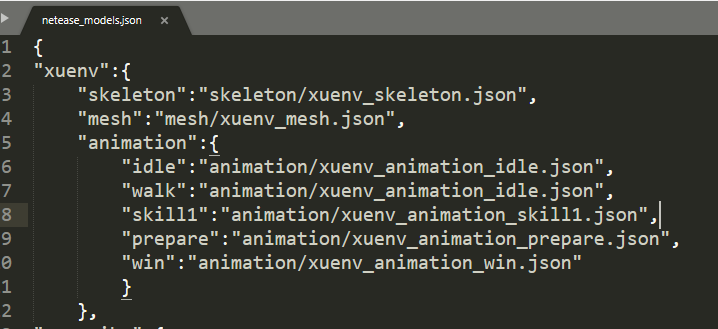
骨骼模型动画的命名最好使用英文单词/拼音/数字/下划线组成。
# 2. 将资源放入对应目录
将skeleton、mesh、animation资源放入mod_resource/models下对应的文件夹:
# 3. 指定贴图
mesh文件中会有指定material,如下图所示:
名称对应到mod_resource/textures/models/xuenv.png,所以需要在此位置放置贴图资源。
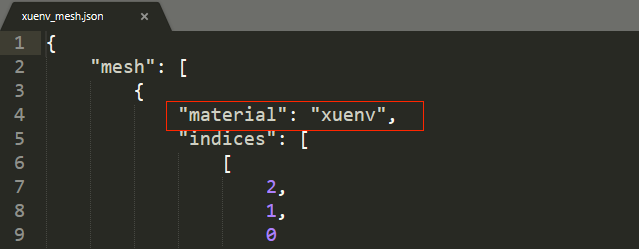
# 4. 代码调用
采用component的结构来创建模型与控制动画播放
创建模型替换原有模型
modelComp = self.CreateComponent(playerId, 'Minecraft', 'model')
# 'xuenv'即为netease_models.json里配置的骨骼模型名称
modelComp.SetModel('xuenv')
播放动画
modelComp = self.GetComponent(playerId, 'Minecraft', 'model')
# 播放动画'prepare',第二个参数设置为True表示循环播放该动画,接口详细信息可以查看modAPI接口文档
modelComp.PlayAnim('prepare', True)
# 5. 第一人称模型
上面部分完成了第三人称视角的骨骼模型显示及动画播放,当我们想在游戏中切换到第一人称也有骨骼模型与动作时,需要另外做一套骨骼模型和动作(如下图的steve_fp),并且使动作的名称与第三人称模型的动作一致。然后把他配置为第三人称模型的“arm_model”,例如:
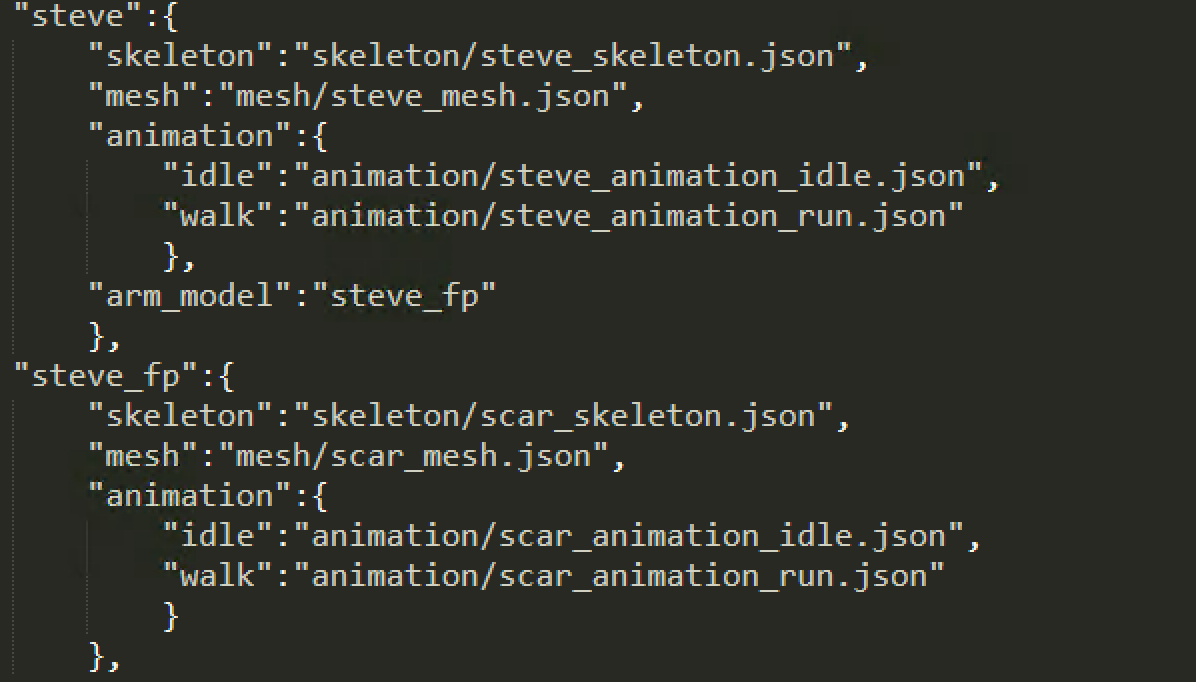
在上图中,我们可以看到steve有骨骼模型动画,这些属于第三人称视角的骨骼模型动画,steve中的”arm_model”属性可关联第一人称视角的骨骼模型。配置第一人称视角骨骼模型之后,当玩家切换到第一人称视角时,如果手上无物品或者手上物品不显示,则会显示第一人称骨骼模型(即这里的“steve_fp”)。
当播放动作时,第一人称视角模型的动作会跟随第三人称模型。例如给本地玩家替换steve模型后,播放walk动作,那么切换到第一人称视角时,显示的steve_fp模型也会播放walk动作。
如果替换的第三人称骨骼模型没配置”arm_model”字段(例如上述的”xuenv”模型),则在第一人称视角下手上无物品或者手上物品不显示时,不会显示任何模型。
# 6. 模型贴图序列帧动画
骨骼模型动画除了支持上述在animation文件夹下放置相应的json文件这一方式外,也支持另一种只是单纯贴图变化的序列帧动画:
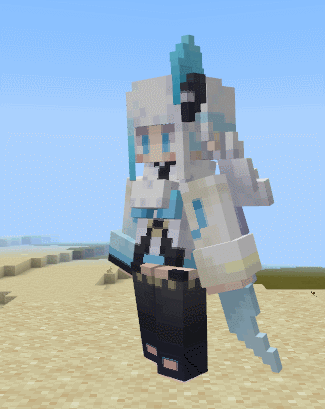
制作这种贴图序列帧动画需要两个步骤,我们以上述的雪女为例:
- 用图片处理工具修改
mod_resource/textures/models/xuenv.png路径下的这张贴图: 根据动画需要的帧数横竖方向重复铺开,此例中我们以6行5列总共30帧进行制作,处理每一帧中贴图需要变化的部分,序列帧播放的顺序由贴图的左上角先横再竖播放到贴图的右下角。
原图:

处理后:
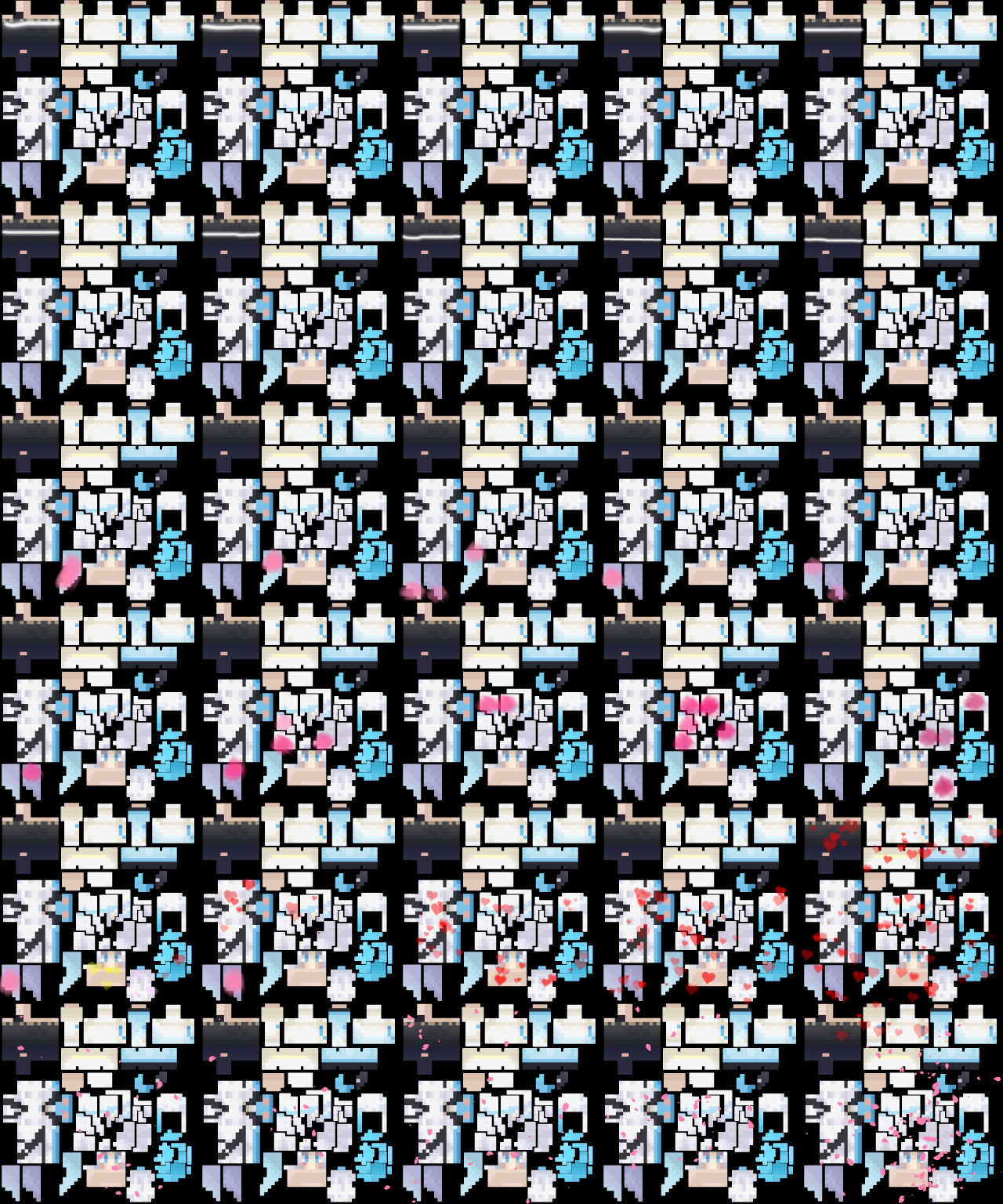
- 修改
mod_resource/models/netease_models.json中雪女的json配置,新增frame_anim字段:
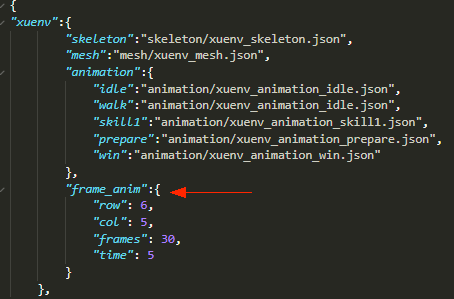
字段中各参数意义如下: row: 贴图动画中分了多少行,此例中6行5列即6行,所以此处填6 col: 贴图动画中分了多少列,此例中6行5列即5列,所以此处填5 frames: 帧数,此例中为30帧(此数字不一定为row乘col的值,允许贴图留有空白,假如贴图右下角留了一帧的空白区域,此处可填29) time: 动画总时长,此例中为5秒,代表5秒内播放完30帧,然后开始循环
注意: 为了节省运行时的内存,建议资源制作时尽量秉持宽高最邻近二次幂数相乘最小原则。 所谓最邻近二次幂数,即数字往上寻找最靠近自己的二次幂,二次幂就是1,2,4,8,16,32,64,128,256,512,1024,2048等等。 比如一张贴图为200 * 200的分辨率,200的最邻近二次幂数为256,则加载入内存后即占用256 * 256的大小,此处为了讲解方便,简化了一些计算细节,读者可简单理解为内存占用与宽高成正比。 在此例中,我们雪女单帧的图片大小256 * 256,6行5列排放后为1280 * 1536, 宽高最邻近二次幂数分别为2048和2048,所以占用内存为2048 * 2048。 但假如我们调整一下,用横4,竖8的方式排放,宽高即为1024 * 2048,此方式最高可支持 4 * 8 = 32帧,宽高最邻近二次幂数分别也为1024和2048,占用内存即为1024 * 2048,内存占用可降低到原来的一半!
最后,在代码调用时无须添加额外代码即可生效:
modelComp = self.CreateComponent(playerId, 'Minecraft', 'model')
# 'xuenv'即为netease_models.json里配置的骨骼模型名称
modelComp.SetModel('xuenv')
# 7. 模型使用自定义材质及更多贴图
若我们想要实现更为复杂的渲染效果,则可能会需要使用特殊的shader及shader所需要采样的贴图,这时候我们需要修改材质,并配置为使用我们的shader。我们可以在netease_models.json中为模型指定material_cpu和material字段,则骨骼模型将使用指定材质进行渲染。自定义材质都需要先在资源包resource_pack/materials/entity.material中进行定义。
以雪女模型为例:
"xuenv_1": {
"skeleton": "skeleton/xuenv_skeleton.json",
"mesh": "mesh/xuenv_mesh_frame.json",
"animation": {
"idle": "animation/xuenv_animation_idle.json",
"walk": "animation/xuenv_animation_idle.json",
"skill1": "animation/xuenv_animation_skill1.json",
"behited": "animation/gun_animation_idle.json",
"prepare": "animation/xuenv_animation_prepare.json",
"win": "animation/xuenv_animation_win.json"
},
// 定义自己的自定义材质
"material": "xuenv_custom",
// 自定义CPU蒙皮材质,可不进行配置,根据开发者的需要也可配置
"material_cpu": "xuenv_custom_cpu",
// 这个自定义材质所需要的自定义贴图,最多可配置4张
"texture": {
//"tex0": "my_custom_texture0",
"tex1": "my_custom_texture1",
"tex2": "my_custom_texture2",
"tex3": "my_custom_texture3",
},
"frame_anim": {
"row": 6,
"col": 5,
"frames": 30,
"time": 5
}
}
material:为GPU骨骼渲染的形式下所使用的材质,会全局存储所有骨骼的变换矩阵列表,顶点着色器中每个顶点只存储对应的骨骼下标,在执行过程中用通过该下标从列表中查询得出变换矩阵,因为会有不同的顶点共用相同的骨骼,相比于后文的CPU骨骼蒙皮渲染形式,使用此方式能更为节省GPU带宽。材质的配置可参考官方骨骼模型材质(data/vanilla_netease/materials/entity.material/entity_for_skeleton)。几乎所有情况下引擎都会使用该形式的材质。
material_cpu:为传统的CPU骨骼蒙皮渲染形式,顶点着色器中每个顶点存储自己的变换矩阵。目前引擎只会在部分安卓设备且该设备不支持使用大顶点Uniform变量(large vertex shader uniforms)时才会使用的CPU骨骼蒙皮渲染,其它情况下则使用GPU骨骼渲染的渲染形式。**因此,开发者如无特别需要,可以不定义该材质,也可以直接指定为GPU骨骼渲染材质。**如开发者有需要,则材质的配置可参考官方骨骼模型材质(data/vanilla_netease/materials/entity.material/entity_for_skeleton_cpu),与GPU所使用的的材质不同的是,该材质没有定义USE_SKINNING以及BoneId0.
两种材质的差别基本如图所示:
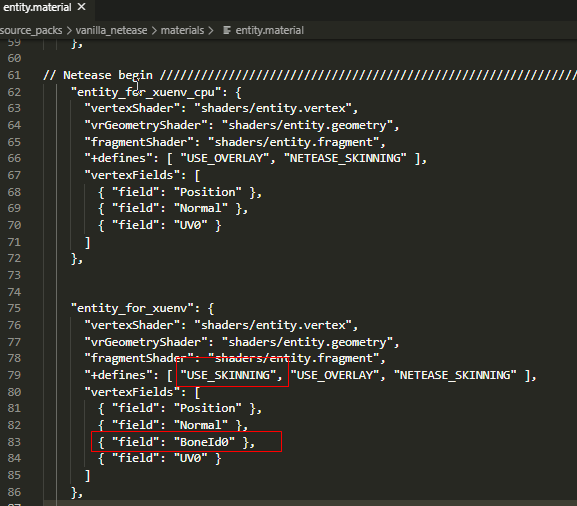
在上面我们为模型配置了自己的材质及shader,接着如果我们的材质及shader需要有更多的自定义贴图,我们就可以增加如下texture字段:
// 这个自定义材质所需要的自定义贴图,最多可配置4张
"texture": {
//"tex0": "my_custom_texture0",
"tex1": "my_custom_texture1",
"tex2": "my_custom_texture2",
"tex3": "my_custom_texture3",
},
关于自定义贴图,我们一共可以配置且最多配置4张,字段名称分别为tex0,tex1,tex2,tex3。 字段的值为贴图的路径,即textures/models/路径下的贴图名称,不需要后缀名。
其中tex0所配置的贴图会覆盖mesh文件中material字段所指定的贴图,即上文第3节-指定贴图中所配置的贴图。所以一般不需要额外配置tex0。如果mesh文件中material字段没有配置模型贴图,则可以使用tex0来配置。
而tex1,tex2,tex3,则可供开发者按需求进行配置。
在配置了以上贴图后,我们则可以在我们的自定义材质中指定了的fragment shader当中通过声明LAYOUT_BINDING使用这些贴图:
LAYOUT_BINDING(0) uniform sampler2D TEXTURE_0; // TEXTURE_0对应tex0, 也对应mesh文件中material字段指定的贴图
LAYOUT_BINDING(1) uniform sampler2D TEXTURE_1; // TEXTURE_1对应tex1,
LAYOUT_BINDING(2) uniform sampler2D TEXTURE_2; // TEXTURE_2对应tex2,
LAYOUT_BINDING(3) uniform sampler2D TEXTURE_3; // TEXTURE_3对应tex3,
void main(){
vec4 base_color = texture( TEXTURE_0, uv );
vec4 base_color1 = texture( TEXTURE_1, uv );
vec4 base_color2 = texture( TEXTURE_2, uv );
vec4 base_color3 = texture( TEXTURE_3, uv );
// do what you want
//...
}
# 8. 模型使用多个材质及贴图
2.8版本后,可以对同一个骨骼模型的不同骨骼定义不同的材质及所使用的贴图,也可以使用骨骼模型渲染屏蔽接口 SetModelPartVisible 进行指定骨骼的渲染屏蔽。
想要对骨骼模型配置多个材质以及使用骨骼渲染屏蔽功能,需要在netease_models.json中增加如下字段的配置:
1)useSplitMeshes bool类型字段,决定了骨骼模型在读取时是否按照指定的骨骼来拆分生成多个mesh,值默认为fasle。当设为true时,读取该模型的时候将按来分splitBonesGroup中指定的骨骼来分别生成和存储mesh,而不会按过往方法来合成一整个mesh。骨骼模型渲染时也会变成多个mesh一起渲染,因此如果不是要进行骨骼模型按骨骼进行渲染屏蔽,或者并没有使用到骨骼模型多材质功能时,不要设置为true。
2)splitBonesGroup 字典类型字段,可以指定拆分的骨骼名称,以及这个骨骼所使用的材质及这个材质所需要的贴图。指定后,骨骼模型将拆分为本体模型以及这些骨骼各自所组成的模型。
以雪女模型为例:
"xuenv_1": {
"skeleton": "skeleton/xuenv_skeleton.json",
"mesh": "mesh/xuenv_mesh_frame.json",
"animation": {
"idle": "animation/xuenv_animation_idle.json",
"walk": "animation/xuenv_animation_idle.json",
"skill1": "animation/xuenv_animation_skill1.json",
"behited": "animation/gun_animation_idle.json",
"prepare": "animation/xuenv_animation_prepare.json",
"win": "animation/xuenv_animation_win.json"
},
// 定义本体模型的自定义材质
"material": "xuenv_custom",
"material_cpu": "xuenv_custom_cpu",
"texture": {
//"tex0": "my_custom_texture0",
"tex1": "my_custom_texture1",
"tex2": "my_custom_texture2",
"tex3": "my_custom_texture3",
},
"frame_anim": {
"row": 6,
"col": 5,
"frames": 30,
"time": 5
},
// 设置useSplitMeshes为true,设置后骨骼模型将按splitBonesGroup中的骨骼来拆分渲染。
"useSplitMeshes": true,
// 指定需要分离出来的骨骼名称,指定后,骨骼模型将拆分为本体模型以及这些骨骼各自所组成的模型。
// 骨骼名称需要与该骨骼模型的"skeleton"所指定的skeleton.json文件中存在的骨骼名称一致,大小写一致,否则无效。
// 可以对分离出来的骨骼指定自定义材质及所使用的贴图。
"splitBonesGroup": {
"Bone007":{
// material 如果没有定义,则使用本体模型的材质
// texture 如果没有定义,则该骨骼使用骨骼模型"mesh"字段所指定的mesh.json文件中该骨骼所属的mesh中"material"字段所定义的贴图路径,如果这个也没有,则使用本体模型的贴图
},
"Bip001 Head":{
// 这个骨骼模型的本体模型使用了frame帧动画贴图,如果想要这个骨骼也使用同样的帧动画贴图,为了保证帧动画贴图显示正常,则可以为这个骨骼的贴图tex0指定同样的帧动画贴图,如下:
"texture": {
"tex0": "xuenv-1"
}
// 当然也可以不用指定tex0贴图。不指定帧动画贴图的情况下,如果想要这个骨骼也显示跟本体模型同样的帧动画效果,则请保证mesh.json中所有包含这个骨骼的mesh的"material"字段都定义了相同的帧动画贴图。
},
// 雪女模型的身躯骨骼,我们为这个骨骼指定自定义的材质
"Bip001 Spine": {
// 自定义的材质,材质的定义在资源包/materials/entity.material中定义
"material": "xuenv_special",
// 自定义CPU蒙皮材质,可根据需要配置
"material_cpu": "xuenv_special",
// 该材质里的shader所使用的到的贴图名称,不需要后缀名,最多为4张。贴图放置于资源包/textures/models中。
// 如只需使用1张,则定义"tex0"即可,使用2张,则定义"tex0"及"tex1",如此类推。"tex0"对应shader中的TEXTURE_0, "tex1"对应shader中的TEXTURE_1,如此类推。
"texture": {
"tex0": "special_1",
"tex1": "special_2",
"tex2": "special_3",
"tex3": "special_4"
}
}
}
}
骨骼的材质会按照如下顺序来优先适用:
(1)是否指定了material,如果有,则该骨骼优先适用material中指定的材质;
(2)如果没有指定material,则该骨骼采用与本体模型相同的材质。
骨骼的贴图会按照如下顺序来优先适用:
(1)是否指定了texture,如果有,则该骨骼会优先适用texture中定义的贴图,至于这些贴图如何被使用,则由自定义材质中的shader来决定。
(2)如果没有指定texture,则该骨骼优先适用骨骼模型的mesh.json文件中该骨骼所属的mesh中"material"字段指定的贴图。
(3)如果以上均没有,则使用本体模型的贴图。
经过如上配置后,如果在游戏中实时隐藏某个骨骼,则可以调用 SetModelPartVisible :
import mod.client.extraClientApi as clientApi
comp = clientApi.GetEngineCompFactory().CreateModel(entityId)
modelId = comp.SetModel("xuenv_1")
# 屏蔽指定骨骼
print comp.SetModelPartVisible(modelId, "Bip001 Head", False)
# 9.骨骼模型自定义多pass
2.8版本开放了自定义多pass的特性,目前开发者可以通过对骨骼模型配置多pass材质,实现更多效果。开发者仅需修改netease_models.json中的模型配置,将模型配置中的material字段配置成数组即可:
{ // netease_models.json
"model_example": {
"dy_load": true,
"mesh": "mesh/model_example_mesh.json",
"skeleton": "skeleton/model_example_skeleton.json",
"material": ["entity_for_skeleton", "netease_drawline_example"] // ****多pass材质数组****
}
}
可以看到模型model_example中的material字段被配置为了由两个材质组成的数组,第一个材质是网易骨骼模型材质entity_for_skeleton,第二个材质是2.8新增的内置描边材质netease_drawline_example。
在渲染模型时,引擎会按顺序渲染配置中的材质数组,在这个例子中,模型model_example会首先使用材质entity_for_skeleton渲染一次,再使用材质netease_drawline_example渲染一次。
详细示例可参考多pass演示:描边效果。
# 10.支持半透明渲染的材质
骨骼模型在默认情况下使用不透明材质进行渲染。片段着色器输出中gl_FragColor的第四个参数alpha在不透明渲染中并没有效果,即gl_FragColor.a无论是什么值都不影响最终渲染效果。 开启半透明渲染之后,gl_FragColor.a代表透明度,范围为[0.0, 1.0], 1.0代表完全不透明,0.0代表完全透明看不见。开启方式如下,只需要在材质的定义中声明如下部份即可:
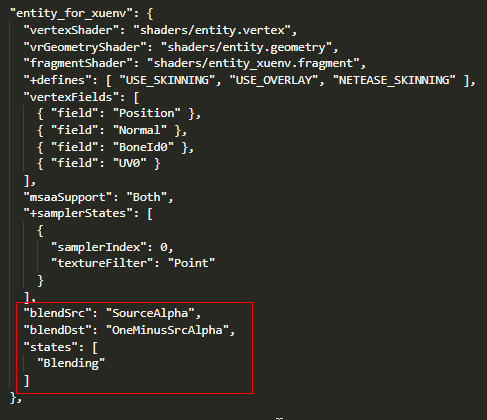
Blending代表使用混合模式进行渲染,blendSrc代表使用SourceAlpha作为混合源因子, blendDst代表使用OneMinusSrcAlpha作为目标混合因子。
关于混合因子说明可看材质配置说明中关于Blend 半透明对象颜色混合的说明。
接下来,我们尝试修改gl_FragColor.a进行测试,修改为透明度0.5:
修改完成后游戏中该骨骼模型即会出现半透明效果:
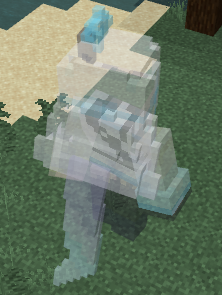
注意:因为半透明材质无法通过深度检测优化性能,所以尽量不要过多使用,不然会造成一定渲染压力。
 网易大神
网易大神 扫码下载网易大神
扫码下载网易大神